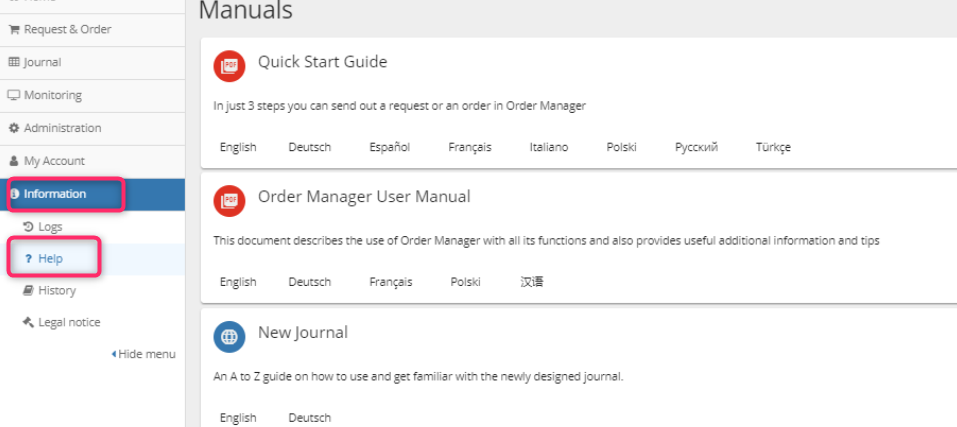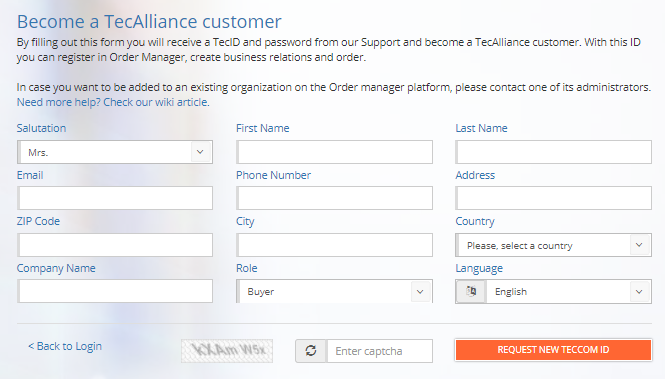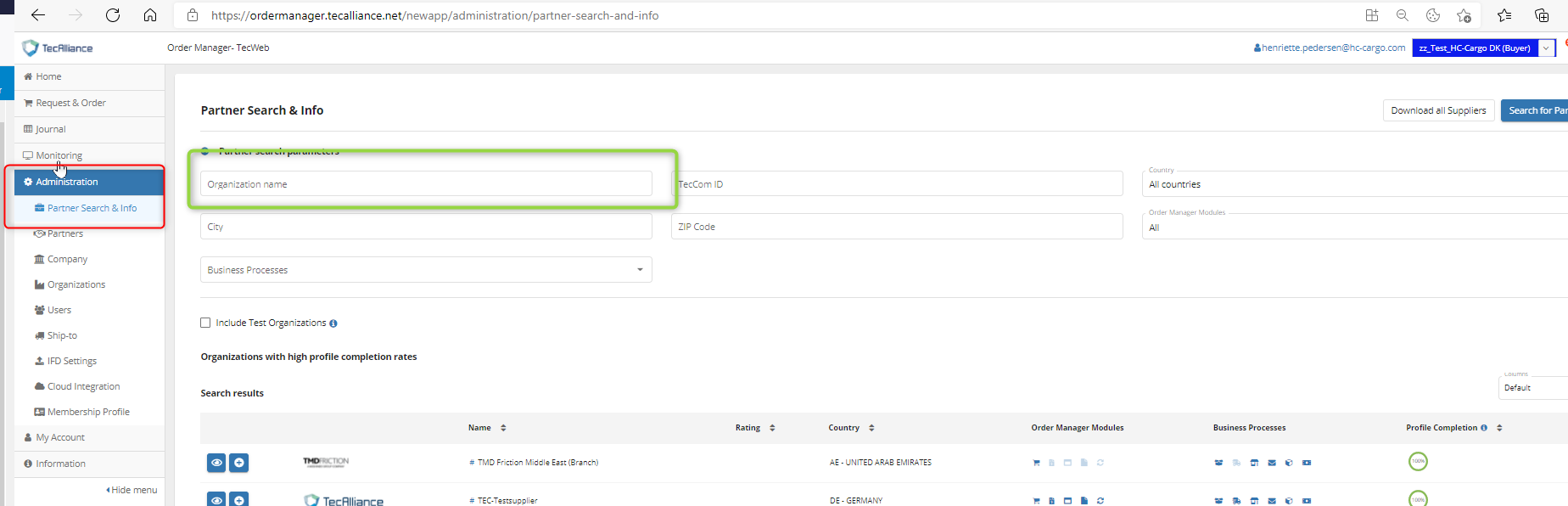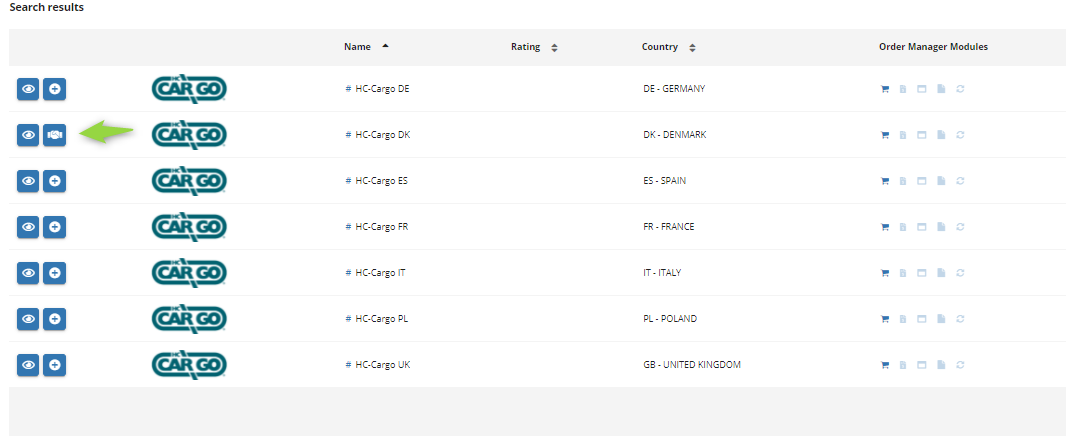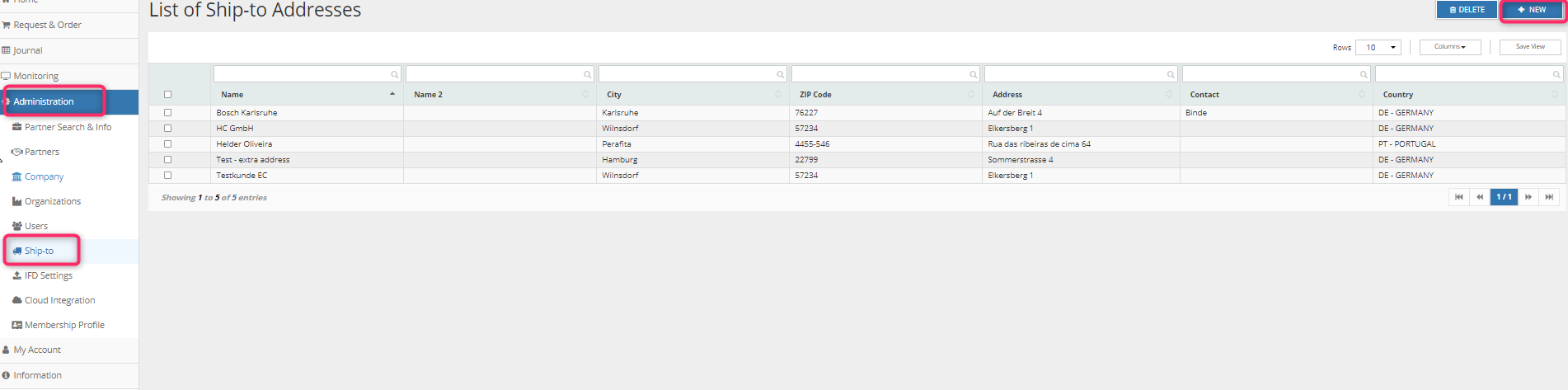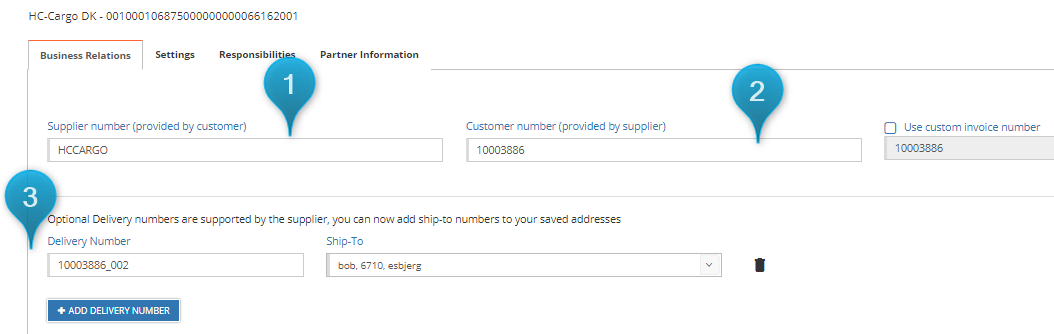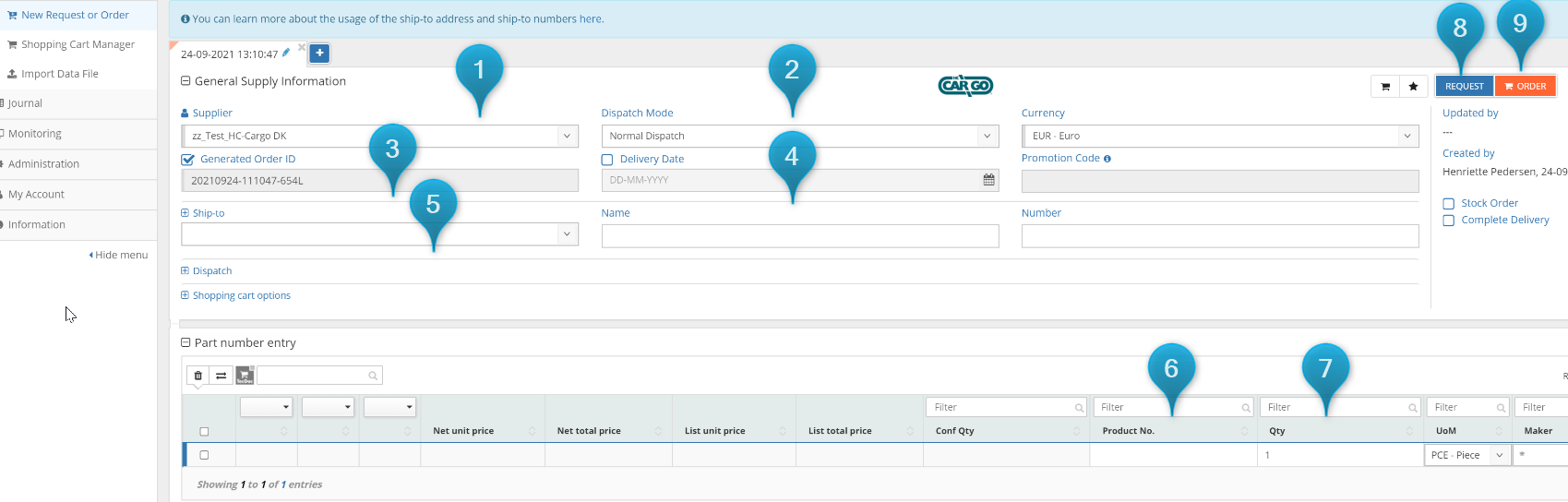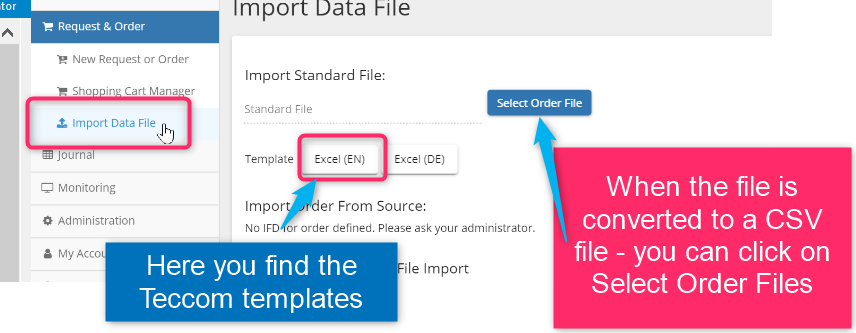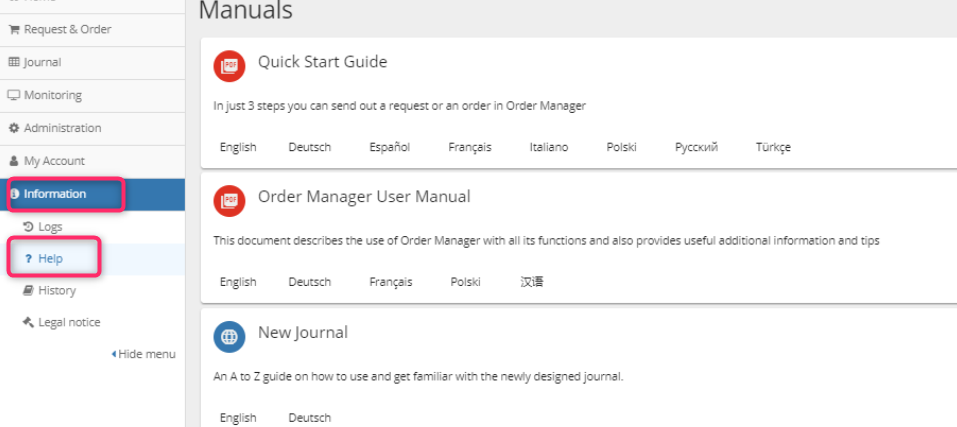Order Manager einrichten
Registrierung für den Order Manager
Um sich für den Ordermanager zu registrieren, benötigen Sie eine Teccom ID und ein Passwort, hier können Sie sich als TecAlliance Kunde registrieren.
Hinweis! TecAlliance unterstützt folgende Browser: Edge, Firefox und Crome
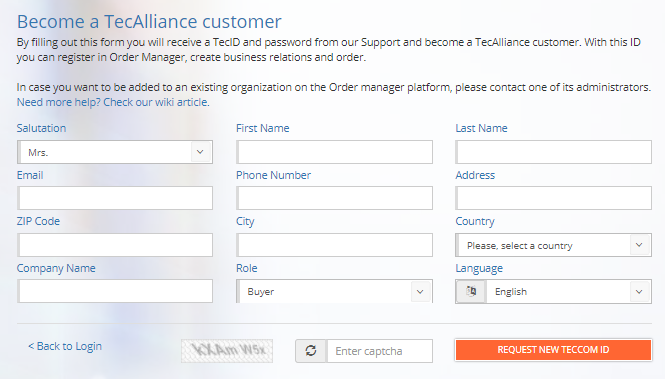
- Geben Sie Ihre Daten ein und vergessen Sie nicht, die Rolle als Käufer auszuwählen.
- Wenn Sie Ihre Daten eingegeben haben, klicken Sie auf neue Teccom ID registrieren.
- Sie erhalten dann eine Teccom ID und ein Passwort von TecAlliance.
- Gehen Sie dann auf Registrieren mit Teccom ID
- Geben Sie Ihre erhaltene Teccom ID und Ihr Passwort ein und drücken Sie auf "Bestätigen".
Die Teccom ID ist ein Schlüssel für Ihre Organisation zur Nutzung des Order Managers, welcher für Sie kostenlos ist.
Aufbau einer Partnerschaft mit HC-CARGO
Um eine Partnerschaft mit HC-CARGO aufzubauen, können Sie Lieferanten suchen und als Partner hinzufügen.
- Gehen Sie auf Administration und klicken Sie auf Search TecCom Network
- Suchen Sie nach HC-CARGO
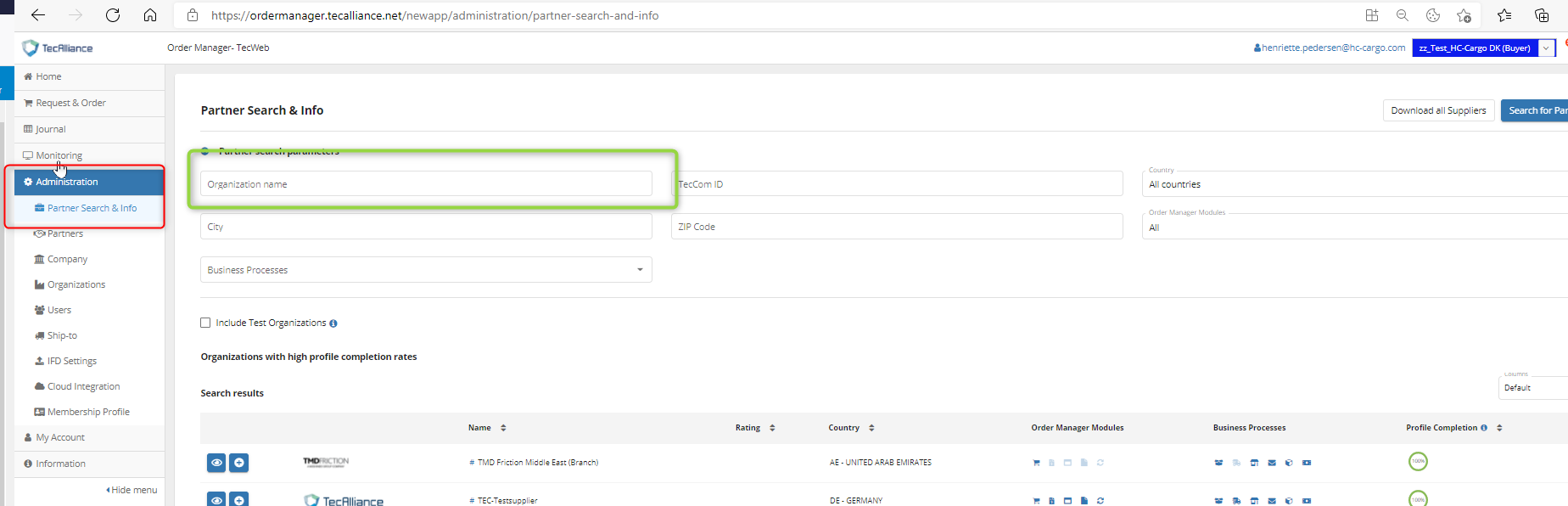
- Wählen Sie die Partnerschaft HC-CARGO DE aus, und ein Vertreter von HC-CARGO wird sich mit Ihnen in Verbindung setzen um eine TecCom Liefer-Vereinbarung treffen.
- Wenn Sie zugestimmt haben, wird HC-CARGO die Partnerschaftsanfrage akzeptieren und Sie können uns in Ihrer Partnerliste finden.
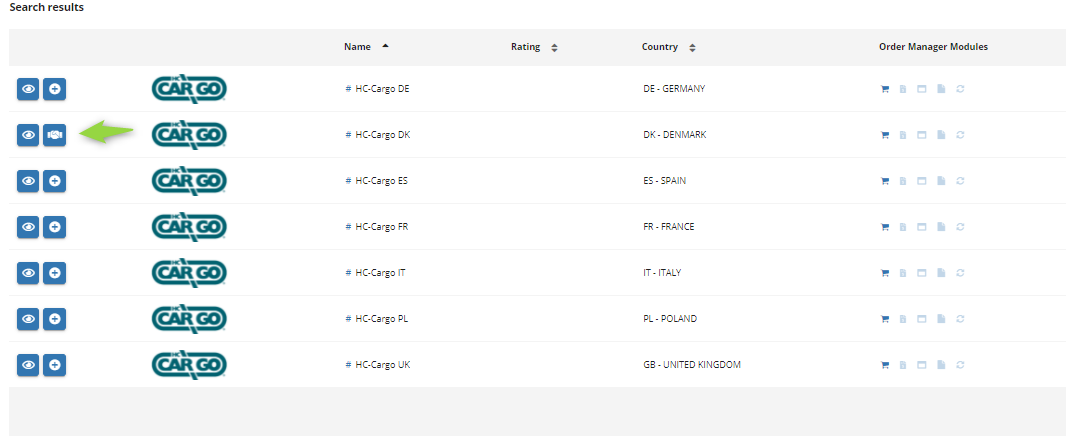
Einrichtung der Lieferadresse
- Gehen Sie zur Administration und wählen Warenempfänger.
- Klicken Sie auf Neu und geben Sie die Lieferadressen gemäß HC-CARGO-Vereinbarung ein.
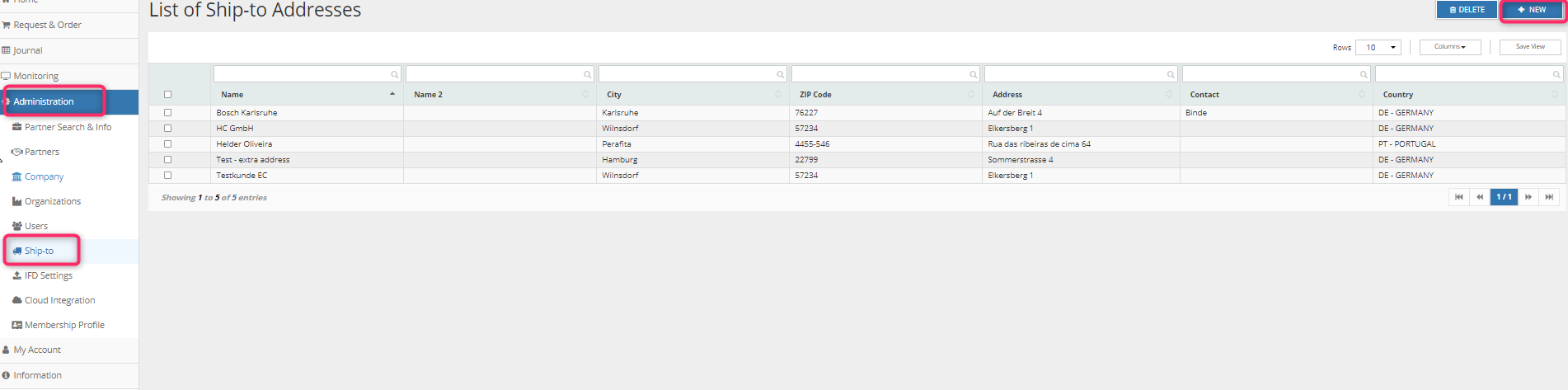
Einrichten der Lieferadresse - Teil 2
Untenstehende Einstellungen sind wichtig für das Funktionieren der Beziehung zwischen HC-CARGO und Teccom!
Gehen Sie zu Partner, klicken Sie auf HC-CARGO DE und geben Sie die unten aufgeführten Details ein.
- Lieferantennummer eingeben
- HC-CARGO-Kundennummer eingeben
- Fügen Sie die von HC-CARGO erhaltene Liefernummer zu Ihren Lieferadressen hinzu.
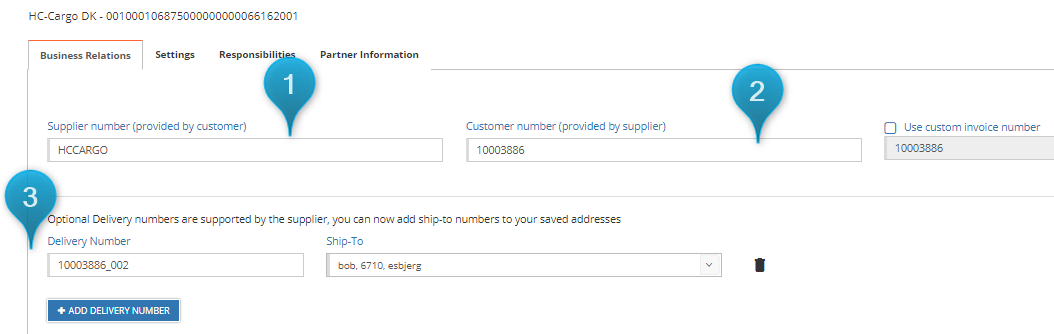
Anfragen und Bestellungen für HC-CARGO Produkte
Wenn die Vereinbarung abgeschlossen und eine Partnerschaft zustande gekommen ist, können Sie bestellen.
- Erstellen Sie eine Anfrage
- Füllen Sie die Details aus und drücken Sie schließlich auf Anfrage oder Bestellung
- Anbieter wählen
- Versandmodus wählen - Prüfen Sie Ihre Vereinbarung mit HC-CARGO, welcher Versandmodus mit dem welchem Liefermodus verbunden ist.
- Geben Sie Ihre Bestellnummer ein - optional
- Geben Sie Ihr gewünschtes Lieferdatum ein - optional
- Wählen Sie die Lieferadresse - optional
- Geben Sie die HC-CARGO-Produktnummer ein
- Geben Sie die gewünschte Menge ein
- Anfrage nach Verfügbarkeit und Preis - optional
- Bestellung
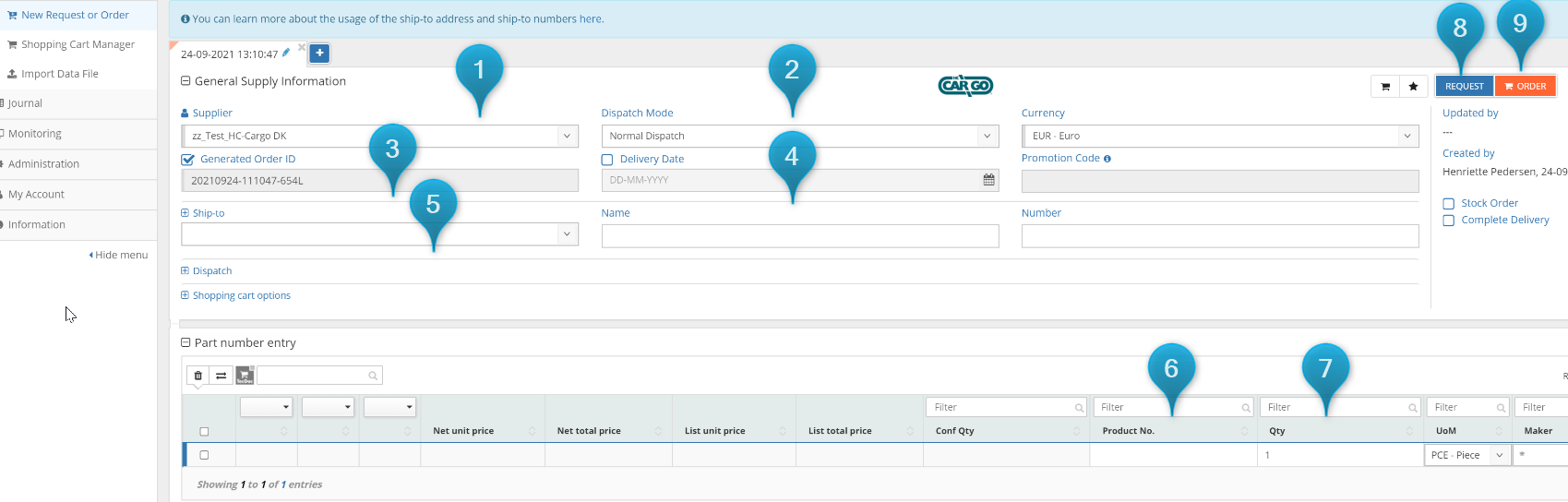
- Die Bestellung wird abgeschickt und Sie erhalten eine Auftragsbestätigung, Details finden Sie im Monitoring.

Sollte die Bestellung scheitern könnte dies an folgenden Punkten liegen!
- Die Produktnummer ist keine HC-CARGO-Nummer
- Die Produktnummer ist nicht mehr aktiv
- Die Meldung könnte lauten: " Streckengeschäft nicht erlaubt ". Dies hängt mit einer fehlenden Liefernummer zusammen - siehe oben "Einrichten der Lieferadresse - Teil 2".".
- Andernfalls kontaktieren Sie bitte Ihren Vertriebsmitarbeiter oder den TecAlliance-Support.
Import CSV file funktion
Sie haben auch die Möglichkeit, eine CSV-Datei in den Order Manager zu importieren.
- Sie müssen die TecAlliance-Bestellformulare verwenden und die Details und Bestellzeilen ausfüllen.
- Dann können Sie die Datei in den Order Manager importieren und die Bestellung abschicken.
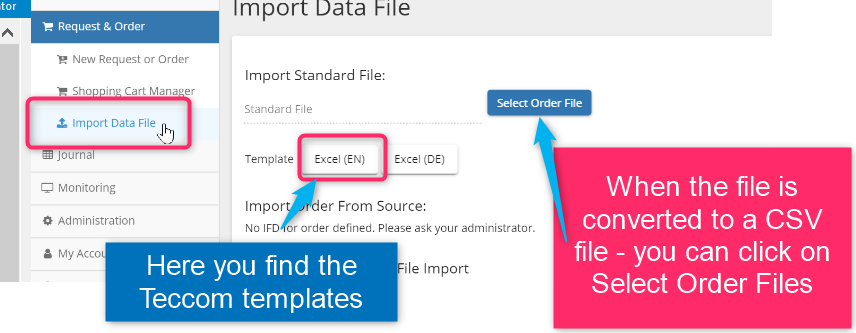
Wenn die Datei in eine CSV-Datei konvertiert ist, können Sie auf Select Order Files klicken.